Instrukcja jak podłączyć router – proste wyjaśnienie
Spis treści:
Wielu użytkowników, którzy dopiero wkraczają do świata internetu, miewa podobny problem. Jak podłączyć nowy router, tak aby zapewnił nam łączność z siecią? Jeżeli zajmujesz się tym po raz pierwszy na własną rękę i bez wsparcia technika – zapoznaj się z niniejszym poradnikiem. Wyjaśniamy tu jak podłączyć internet do komputera.
Jak podłączyć router – zanim rozpoczniesz całą procedurę
Przed rozpoczęciem procedury podłączania routera, należy pamiętać, że każdy model może mieć nieco odmienną konfigurację. Stąd niezwykle ważne jest zapoznanie się z instrukcją obsługi dostarczoną przez producenta. Pozwoli to uniknąć błędów podczas konfiguracji i zapewnić prawidłowe działanie urządzenia.
Zapoznanie się z instrukcją jest szczególnie istotne, ponieważ routery różnią się między sobą pod względem dostępnych portów, trybów pracy oraz opcji zabezpieczeń. Dzięki temu można zoptymalizować ustawienia pod kątem indywidualnych potrzeb i zapewnić bezpieczne oraz stabilne połączenie z internetem.
Z pewnością wiesz, co to jest Wi-Fi, ale czy spotkałeś się z terminem MiFi?
Jak zainstalować router, który ma oferować przede wszystkim łączność bezprzewodową?
Jeżeli jesteś graczem, doskonale zdajesz sobie sprawę z tego, że klasyczne połączenie przez kabel Ethernet to najlepsza opcja. Nie każdy jednak preferuje taką formę połączenia komputer/laptop-router. W wielu przypadkach prowadzenie przewodu jest również uciążliwe, szczególnie gdy router jest bardzo oddalony od docelowego urządzenia. Alternatywą dla łączności przewodowej jest możliwość korzystania z sieci Wi-Fi.
Decydując się na taką opcję, niezwykle ważne będzie odpowiednie umiejscowienie samego routera w domu lub mieszkaniu. Zanim zajmiemy się tym, jak podłączyć router Wi-Fi, powinniśmy wybrać odpowiednie miejsce dla naszego urządzenia. Podczas tego procesu powinniśmy kierować się pewnymi zasadami, otóż:
- wybierzmy centralne pomieszczenie w budynku – każda ściana, jaka dzieli urządzenie docelowe i router pogarsza jakość sygnału. Umiejscowienie routera w centralnej części pozwoli na równomierne pokrycie zasięgiem całego wnętrza i zapewnienie odpowiedniej jakości połączenia.
- unikajmy przesadnego ukrywania routera – zgadzamy się, że z reguły routery nie są przesadnie piękne, aby eksponować je na środku pokoju. Błędem będzie jednak chowanie ich za szafą lub sofą. Obiekty te mogą pogorszyć jakość sygnału, więc jeżeli zamierzasz korzystać z Wi-Fi, zdecyduj się na mniej ograniczoną lokalizację.
Modem a router – czym różnią się od siebie te urządzenia? Wiele osób używa obu terminów zamiennie – czy powinno się tak robić? Tego dowiesz się z naszego poradnika.
Jak podłączyć router – instrukcja
Zapoznałeś się już ze swoim modelem routera i wybrałeś dla niego miejsce? Pozostaje już tylko proces podłączenia routera, po którym pozostanie już tylko konfiguracja urządzenia. Poniżej znajdziesz poszczególne kroki, jakie należy podjąć, by podłączyć urządzenie.
- Podłącz przewód zasilający do routera i połącz go z gniazdkiem elektrycznym, aby zapewnić urządzeniu możliwość działania.
- Zresetuj urządzenie do ustawień fabrycznych – da Ci to pewność, że konfigurację przeprowadzisz na odpowiednio przygotowanym urządzeniu.
- Znajdź port WAN (oznaczony często jako "Internet" lub "WAN") na routerze i podłącz do niego kabel Ethernet od dostawcy internetu.
- Włącz router i poczekaj, aż się uruchomi. Zwykle sygnalizuje to odpowiednia dioda LED.
- Po wstępnej konfiguracji, urządzenie jest gotowe do użytkowania – możesz połączyć się z nim za pomocą przewodu Ethernet lub Wi-Fi (pod warunkiem że urządzenie docelowe obsługuje łączność bezprzewodową).
Zdecydowanie prostszą metodą będzie wybór łączności przez kabel teleinformatyczny. Nie oznacza to jednak, że całą procedurę możemy zakończyć w tym miejscu. Jak podłączyć router do internetu? Niezbędna będzie jeszcze odpowiednia konfiguracja urządzenia, która umożliwi samemu routerowi dostęp do sieci. Jeżeli zastanawiasz się, jak skonfigurować router, sprawdź nasz artykuł, który to wyjaśnia.
Szukasz nowego routera? Sprawdź te urządzenia:

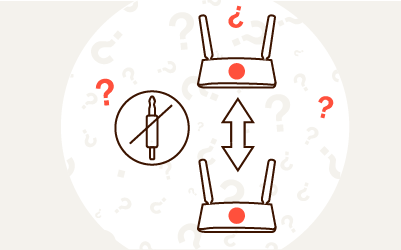


Komentarze (0)